Slik gjenoppretter du tilgang til harddisken, fikser feilen med at harddisken ikke kan åpnes

I denne artikkelen vil vi veilede deg i hvordan du får tilbake tilgang til harddisken din når den svikter. La oss følge med!
I denne artikkelen vil vi veilede deg i hvordan du får tilgang til harddisken din igjen hvis den svikter.
Slik gjenoppretter du tilgangen til harddisken
Når du kobler en tidligere brukt disk til en ny eller annen datamaskin, enten som en ekstern disk eller en intern disk, vil du ikke ha tilgang til den disken. Når du prøver å vise, legge til eller slette filer på den disken, vil du få en feilmelding: « E:\ er ikke tilgjengelig. Adgang nektet ». Meldingen på disken din kan være annerledes, men ikke bekymre deg, det finnes en løsning.
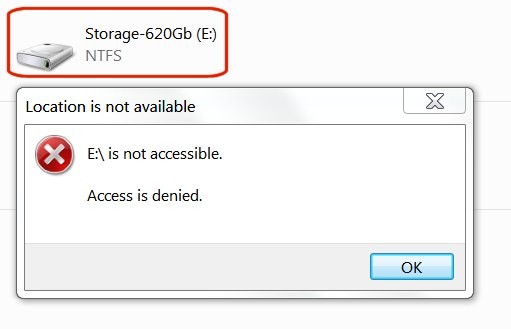
I Windows 7, når du ser på stasjonene dine i Windows Utforsker, vil ikke en av stasjonene du nettopp la til rapportere noen data om størrelse eller ledig plass.
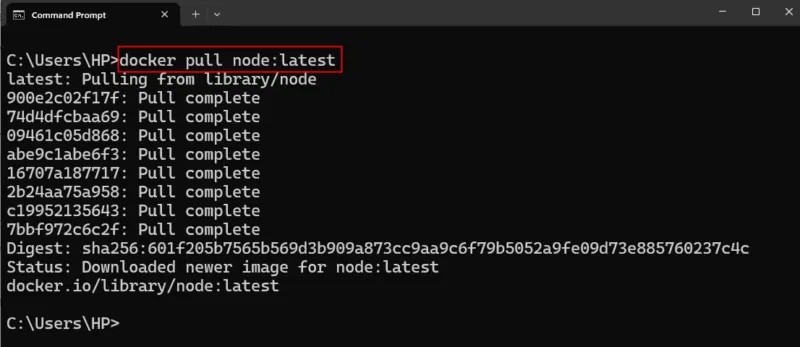
Dette problemet løses ganske enkelt med en totrinnsprosess. Først må du ta tilbake eierskapet til harddisken, og deretter gi deg selv tillatelse som ny eier.
Merk : Ikke prøv dette på C:\-stasjonen (oppstartsstasjonen), da det vil endre systemet og tvinge deg til å installere Windows på nytt.
1. Gjenoppta eierskapet
I Windows Utforsker høyreklikker du på stasjonen du vil ta eierskap over, og velger deretter Egenskaper fra rullegardinmenyen.
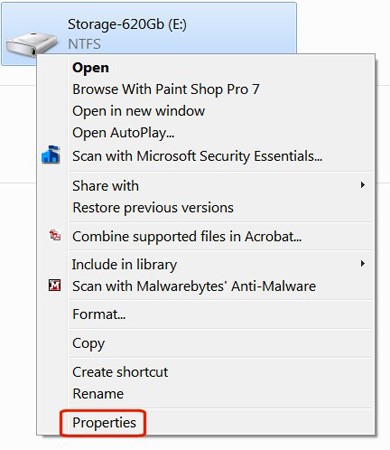
Klikk på Sikkerhet- fanen .
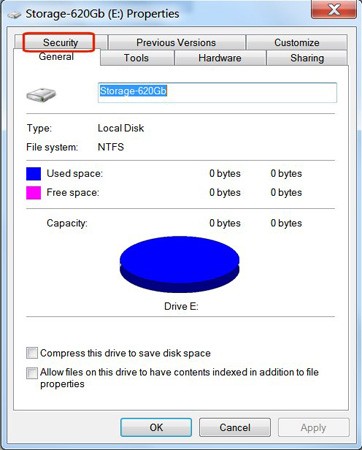
Klikk på Avansert -knappen .
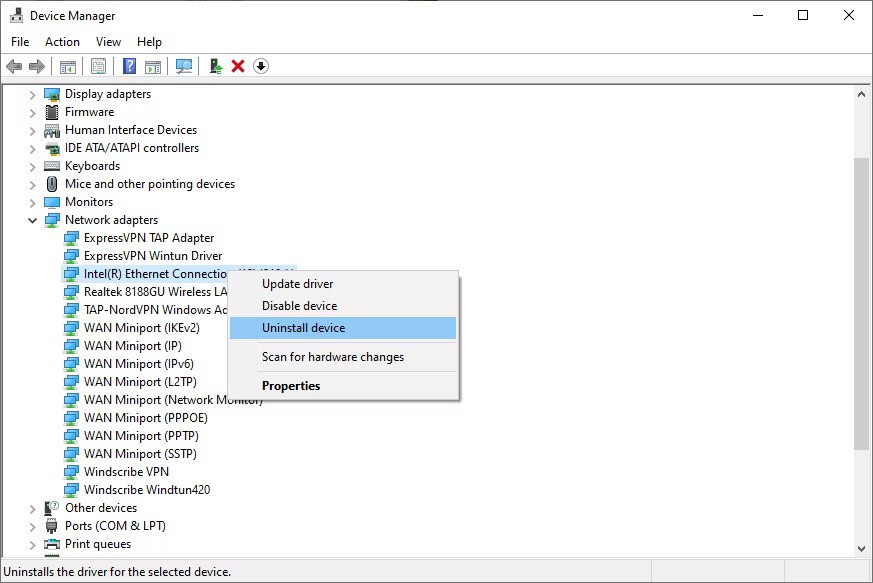
Klikk på Eier- fanen i Avanserte sikkerhetsinnstillinger .
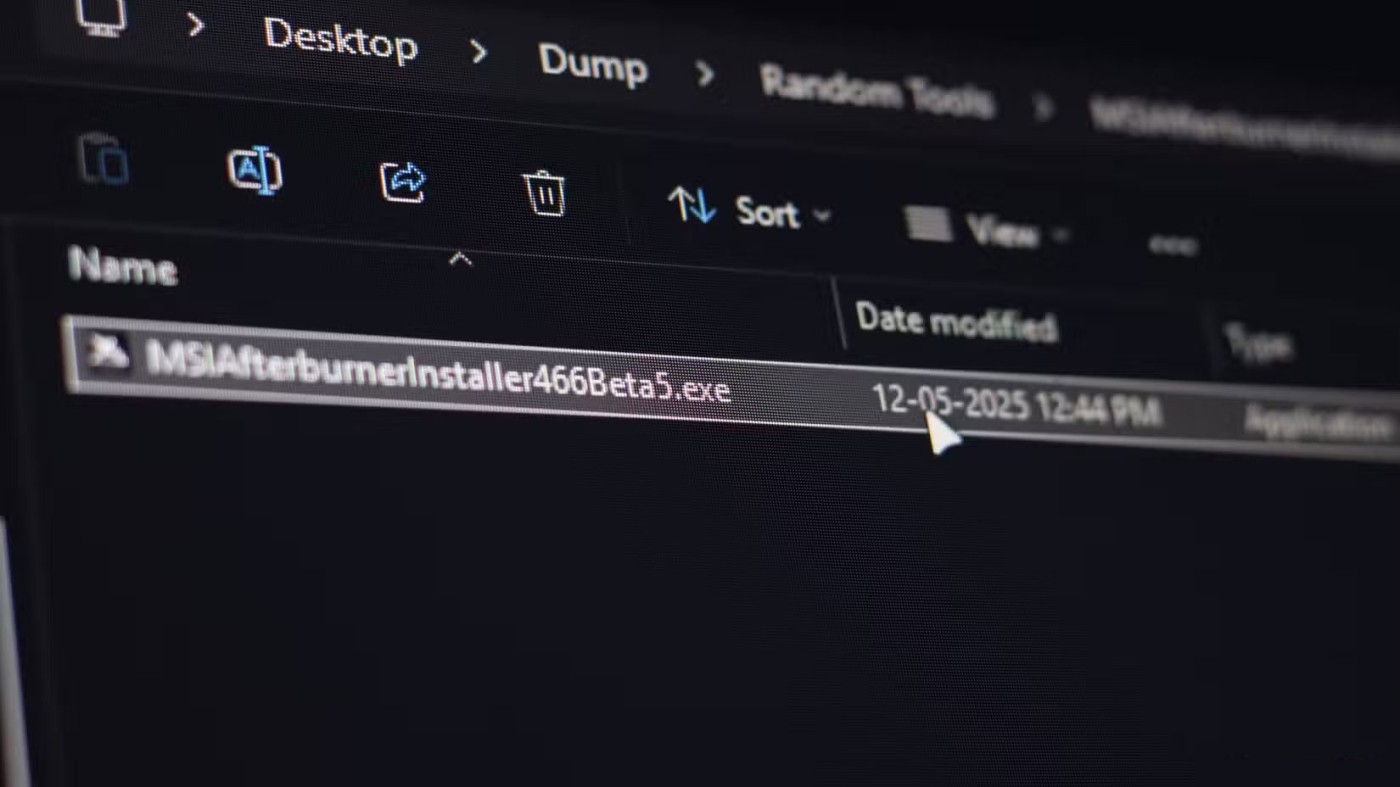
Klikk på Rediger-knappen.
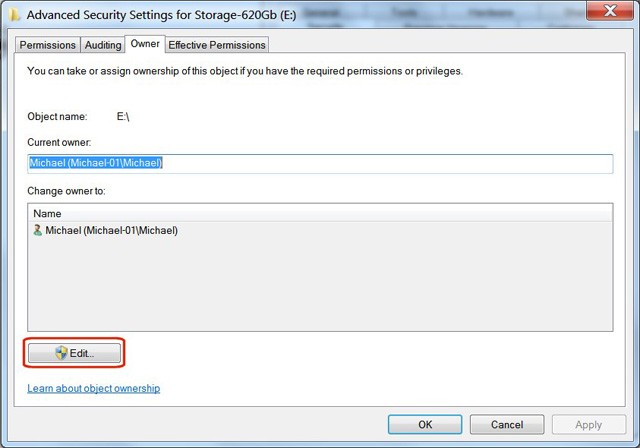
Klikk på knappen Andre brukere eller grupper.
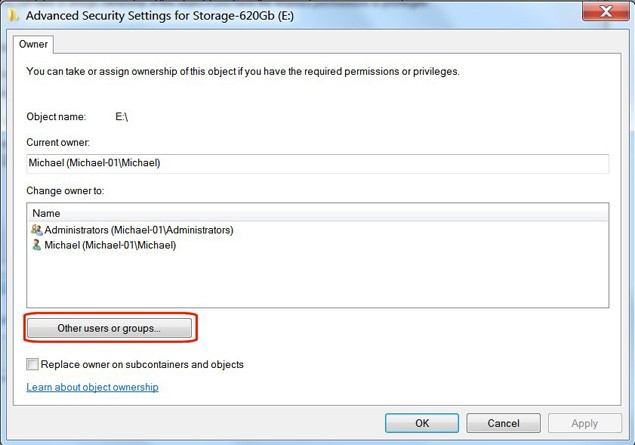
I delen « Objekttyper » fjerner du merket for alle boksene unntatt Brukere, og klikker deretter på OK .
Klikk på Avansert-knappen.
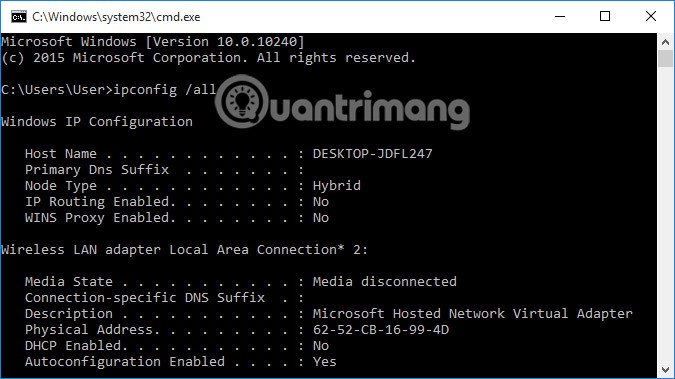
Klikk på Finn nå-knappen.
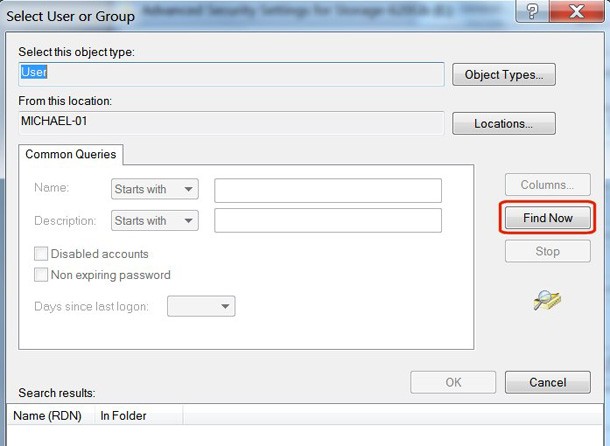
I delen Søkeresultater klikker du på brukernavnet du bruker for å logge på Windows, og deretter klikker du på OK.
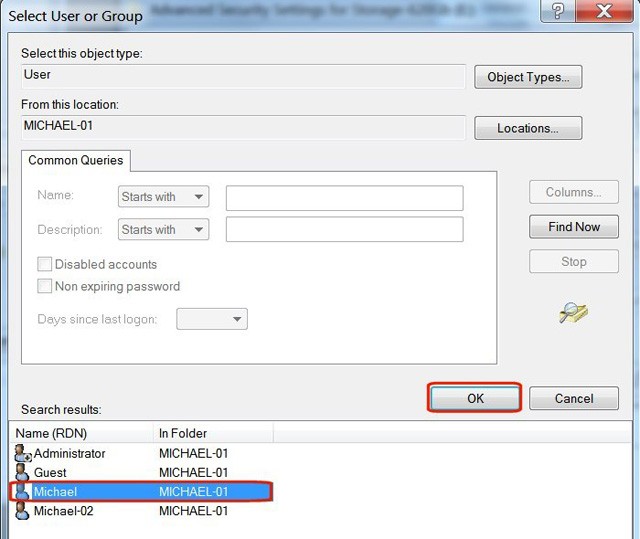
Bekreft riktig brukernavn i objektvinduet og klikk OK.
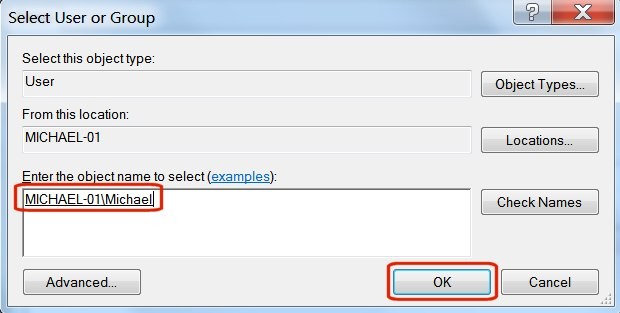
Merk av i boksen ved siden av Erstatt eier av underbeholdere og objekter .
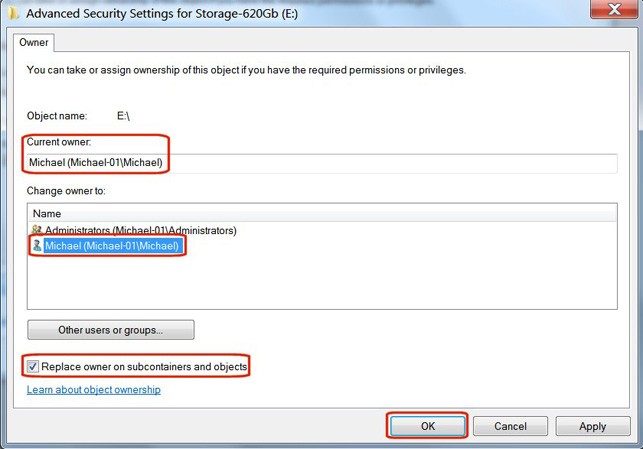
Du vil se en advarselsmelding « Alle tillatelser vil bli erstattet… ». Dette er normalt. Klikk på Ja .
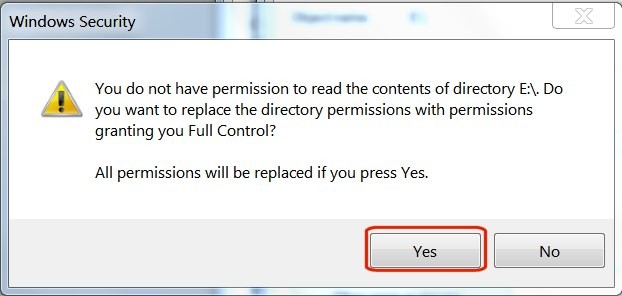
Et statusvindu vises som varsler deg om at filtillatelsene er endret.
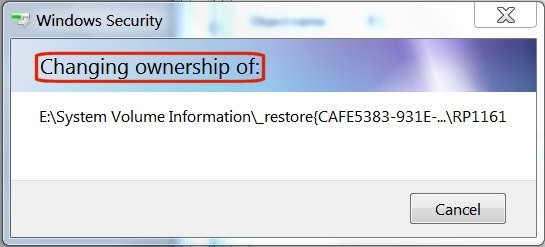
Hvis du ser feilmeldingen « Ingen tilgang » , er det greit. Meldingen refererer bare til en bestemt systemfil som er i bruk. Du trenger ikke å få tilgang til den. Bare trykk på Fortsett-knappen.
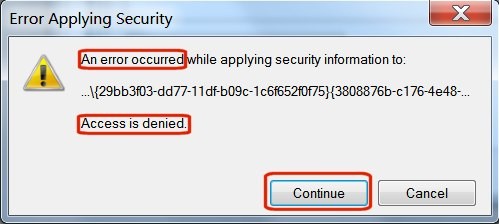
Klikk OK på den siste meldingen i Windows-sikkerhetsvinduet.
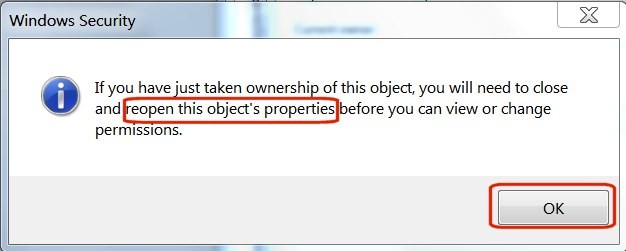
Ved å følge trinnene ovenfor har du gjenvunnet eierskapet til harddisken din.
2. Gi tilgang
I Windows Utforsker høyreklikker du på stasjonen du nettopp tok tilbake eierskapet til, og velger deretter Egenskaper fra rullegardinmenyen.
Under Egenskaper velger du fanen Sikkerhet . Du ser brukernavnet ditt i vinduet Gruppe- eller brukernavn . Klikk på brukernavnet for å markere det, og klikk deretter på Rediger- knappen .
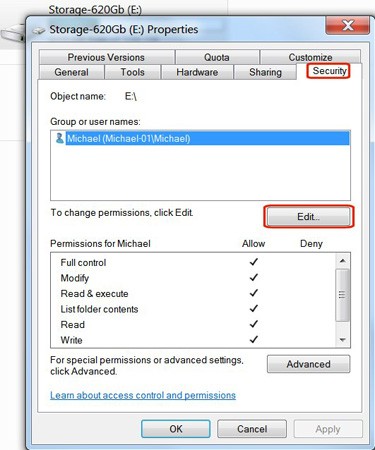
I Tillat -kolonnen merker du av i boksen Full kontroll , og deretter klikker du på OK -knappen .
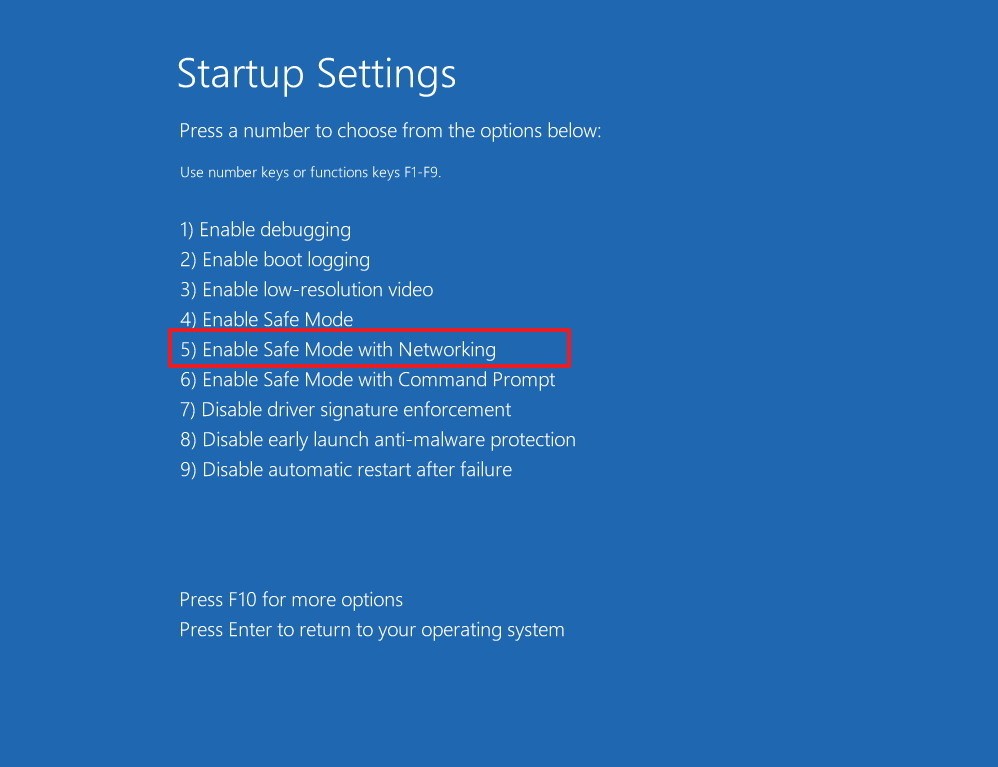
Harddisken vil vises i Windows Utforsker med informasjon om størrelse og ledig plass. Du kan klikke på den, se mappene og deretter legge til, slette eller endre filer etter behov.
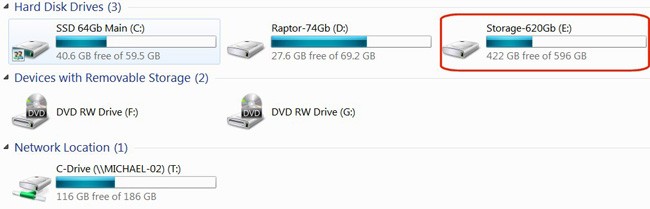
Med noen få enkle trinn kan du få tilgang til harddisken din igjen. Hvis du støter på den samme feilen, ikke glem å bruke denne metoden!
Lykke til!
I denne artikkelen vil vi veilede deg i hvordan du får tilbake tilgang til harddisken din når den svikter. La oss følge med!
En liste over steder hvor du trygt kan slette filer og mapper for å frigjøre plass på harddisken i Microsoft Windows 11.
Hvis du oppgraderer til en ny PC, er sjansen stor for at du prøver å gjenbruke harddisken fra din gamle PC. Hvis ikke, kan det hende du planlegger å gi den til et familiemedlem eller en venn. Men før du...
Apple har introdusert iOS 26 – en stor oppdatering med et helt nytt frostet glassdesign, smartere opplevelser og forbedringer av kjente apper.
Studenter trenger en spesifikk type bærbar PC til studiene sine. Den bør ikke bare være kraftig nok til å prestere bra i det valgte fagområdet, men også kompakt og lett nok til å bæres rundt hele dagen.
I denne artikkelen vil vi veilede deg i hvordan du får tilbake tilgang til harddisken din når den svikter. La oss følge med!
Ved første øyekast ser AirPods ut som alle andre ekte trådløse ørepropper. Men alt dette endret seg da noen få lite kjente funksjoner ble oppdaget.
Det er enkelt å legge til en skriver i Windows 10, selv om prosessen for kablede enheter vil være annerledes enn for trådløse enheter.
Som du vet, er RAM en svært viktig maskinvaredel i en datamaskin. Den fungerer som minne for å behandle data, og er faktoren som bestemmer hastigheten til en bærbar PC eller PC. I artikkelen nedenfor vil WebTech360 introdusere deg for noen måter å sjekke RAM-feil på ved hjelp av programvare på Windows.
Har du nettopp kjøpt en SSD og håper å oppgradere den interne lagringen på PC-en din, men vet ikke hvordan du installerer SSD? Les denne artikkelen nå!
Å holde utstyret ditt i god stand er et must. Her er noen nyttige tips for å holde 3D-printeren din i topp stand.
Enten du leter etter en NAS for hjemmet eller kontoret, sjekk ut denne listen over de beste NAS-lagringsenhetene.
Har du problemer med å finne ut hvilken IP-adresse skrivere bruker? Vi viser deg hvordan du finner den.







